Αυτή η λειτουργία σας επιτρέπει να ορίσετε γρήγορα ονόματα σε ανοιχτές παραγγελίες. Για παράδειγμα, Τραπέζι 1, Τραπέζι 2, κ. λ. π.
Βεβαιωθείτε ότι η επιλογή ανοικτών αποδείξεων είναι ενεργοποιημένη στο Back Office.
1. Διαμόρφωση
Συνδεθείτε στο back office, κάντε κλικ στο κουμπί 'Άνοιγμα παραγγελιών' στο μενού Ρυθμίσεις. Ενεργοποιήστε το ρυθμιστικό 'Χρησιμοποιήστε προκαθορισμένες παραγγελιες'.
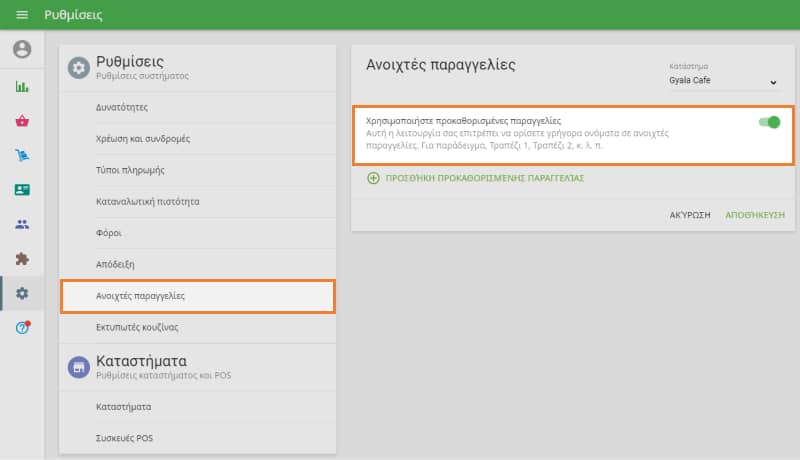
Μπορείτε να δημιουργήσετε μια νέα ανοιχτή παραγγελία κάνοντας κλικ στο κουμπί "Προσθήκη προκαθορισμένης παραγγελίας" και να την ονομάσετε, για παράδειγμα Πίνακας 1, Πίνακας 2 και κ. λ. π.
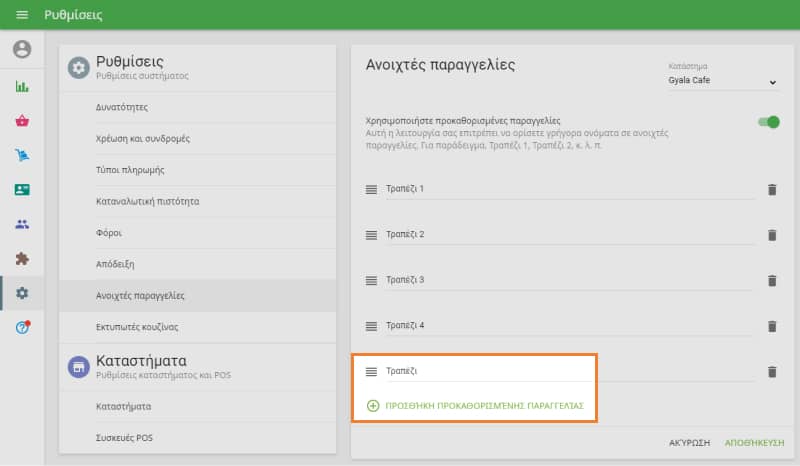
Μην ξεχάσετε να αποθηκεύσετε τις αλλαγές.
Εάν έχετε πολλαπλά καταστήματα, μπορείτε να δημιουργήσετε ξεχωριστό σύνολο παραγγελιών για καθένα από αυτά. Για αυτό επιλέξτε κατάστημα από την αναπτυσσόμενη λίστα.
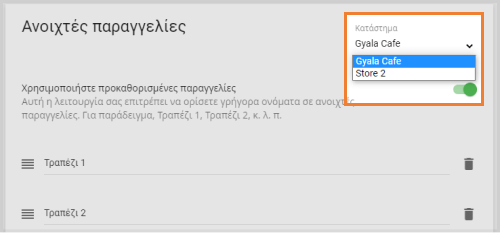
2. Δημιουργία ανοικτών παραγγελιών
Κατά τη διάρκεια των πωλήσεων, στην εφαρμογή Loyverse POS, όταν δημιουργείτε η παραγγελία σας, κάντε κλικ στο κουμπί "Αποθήκευση".
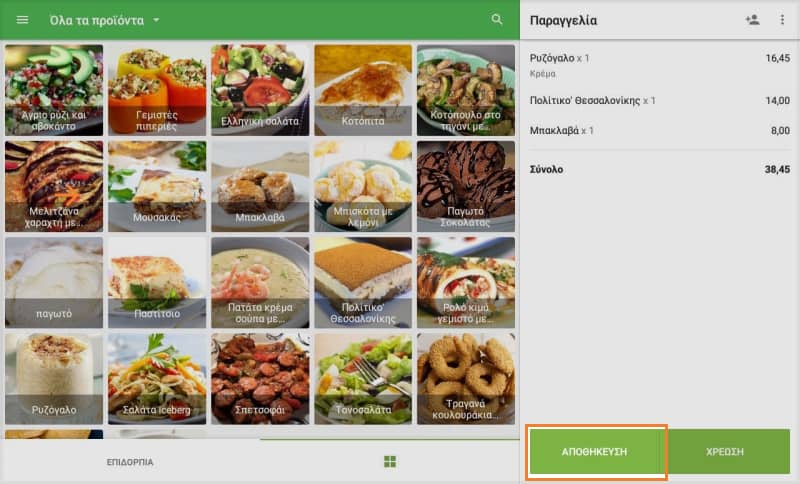
Στην επόμενη οθόνη, θα δείτε τη λίστα ονομάτων των προκαθορισμένων παραγγελιών. Αν επιλέξετε ένα, η παραγγελία θα αποθηκευτεί με αυτό το όνομα. Στη λίστα δεν εμφανίζονται οι ήδη κατειλημμένες, προκαθορισμένες παραγγελίες.
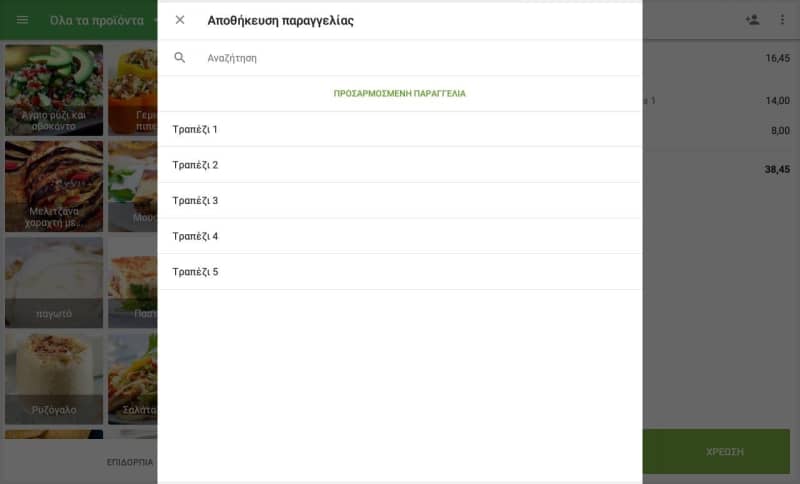
Μπορείτε επίσης να επιλέξετε "Προσαρμοσμένες παραγγελίες" αντί για προκαθορισμένες, απλώς συμπληρώστε τα πεδία Όνομα και Σχόλιο και πατήστε "Αποθήκευση" για αποθήκευση.
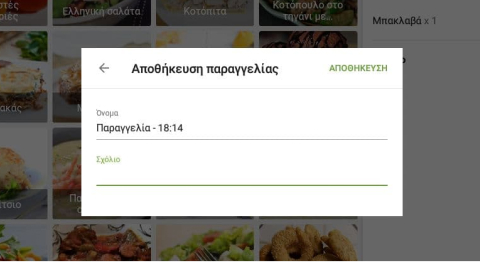
3. Επεξεργασία ανοικτών παραγγελιών
Μπορείτε να επεξεργαστείτε, να διαχωρίσετε ή να μετακινήσετε αποθηκευμένες προκαθορισμένες ανοικτές παραγγελίες.
Πατήστε το κουμπί "Ανοικτές παραγγελίες" για να έχετε πρόσβαση στην λίστα ανοιχτών παραγγελιών.
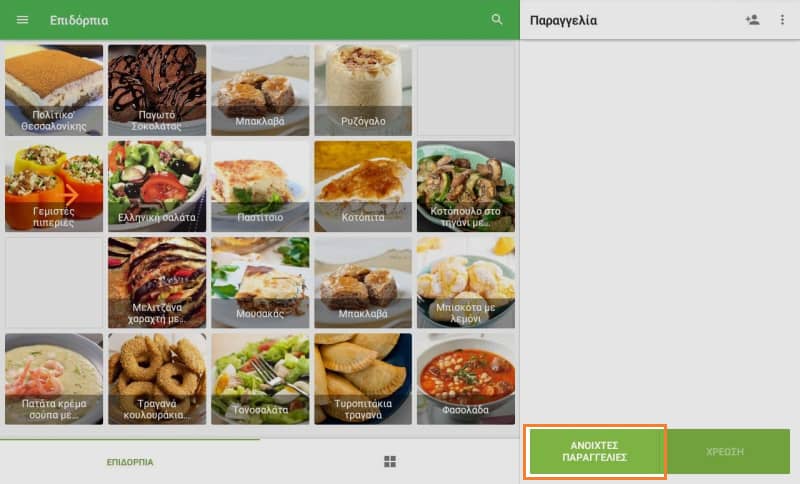
Πατήστε την παραγγελία από την λίστα για επεξεργασία.
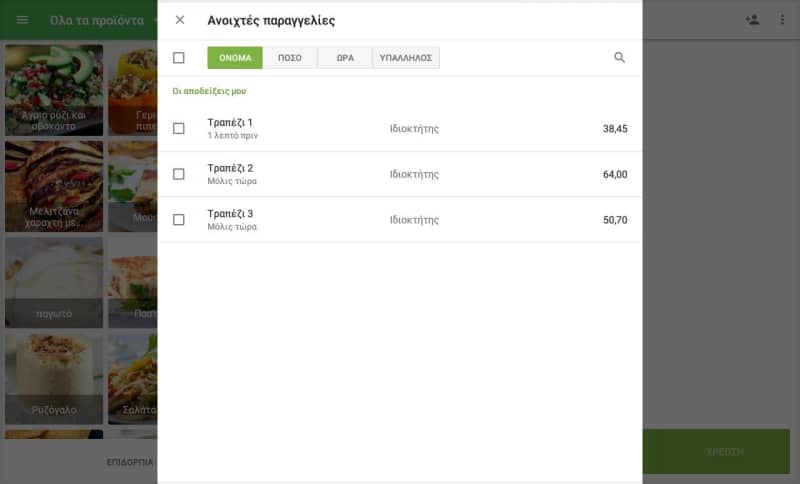
Στο μενού τριών κουκκίδων, μπορείτε να επιλέξετε πλήρη επεξεργασία, διαχωρισμό ή μετακίνηση της παραγγελίας.
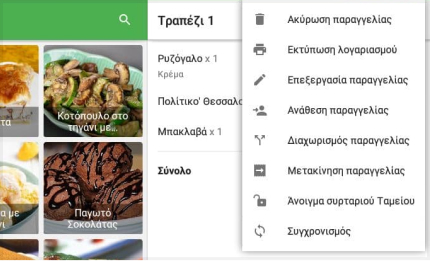
Με την επεξεργασία, μπορείτε να προσθέσετε ή να αλλάξετε το σχόλιο στην παραγγελία ή να το μετατρέψετε σε ένα προσαρμοσμένο.
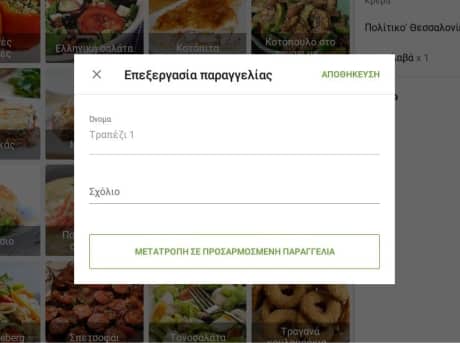
Η διαίρεση προκαθορισμένων παραγγελιών λειτουργεί όπως οι κανονικές ανοιχτές παραγγελίες (Πώς να διαχωρίσετε μια ανοιχτή παραγγελία με την εφαρμογή της Loyverse POS).
Αλλά αντί για τη συγχώνευση των παραγγελιών (Πώς να συγχωνεύσετε τις ανοιχτές παραγγελίες με το Loyverse POS), οι προκαθορισμένες παραγγελίες έχουν την επιλογή 'Μετακίνηση παραγγελίας'. Μπορείτε να μεταφέρετε τις παραγγελίες σας σε άλλες προκαθορισμένες ή προσαρμοσμένες. Επιλέξτε την παραγγελία σας και πατήστε "OK".
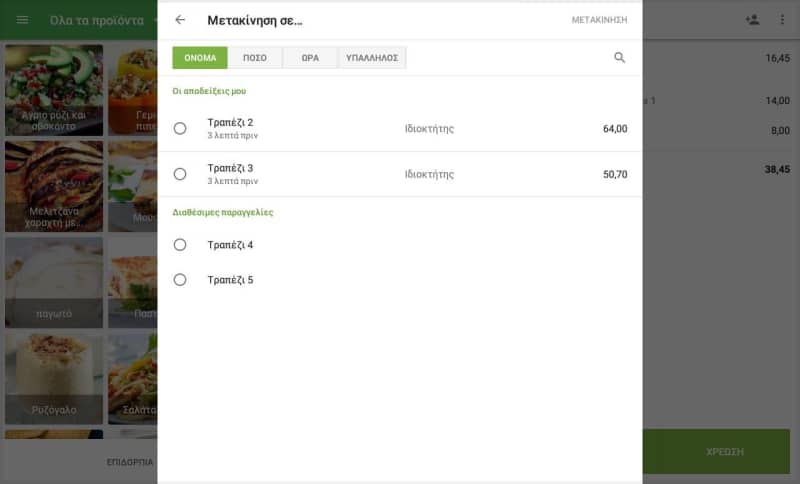
Δείτε επίσης:
Πώς να διαχωρίσετε μια ανοιχτή παραγγελία με την εφαρμογή της Loyverse POS
Πώς να συγχωνεύσετε τις ανοιχτές παραγγελίες με το Loyverse POS